時間:2024-01-28 來源:互聯網 瀏覽量:
在日常的工作和生活中,我們經常會遇到無法打開共享文件夾或者被拒絕訪問共享文件夾的問題,這種情況可能會給我們的工作帶來一定的困擾,因為無法訪問共享文件夾意味著我們無法獲取所需的文件和信息。當我們遇到這種問題時,應該如何解決呢?在本文中我們將探討一些解決共享文件夾訪問權限被拒絕的方法,幫助您順利解決這一問題。
具體方法:
1.不在同一個工作組。其實現在大多數共享文件夾訪問不了並不是基礎設置有問題或者權限有問題,而是電腦默認的工作組不是同一個導致的。在桌麵找到計算機,在其上方點擊右鍵,在彈出的菜單中點擊屬性。
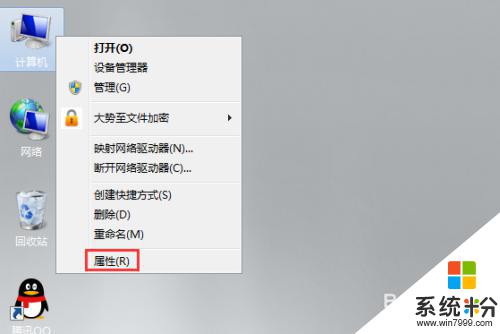
2.在係統窗口左側找到並點擊高級係統設置。
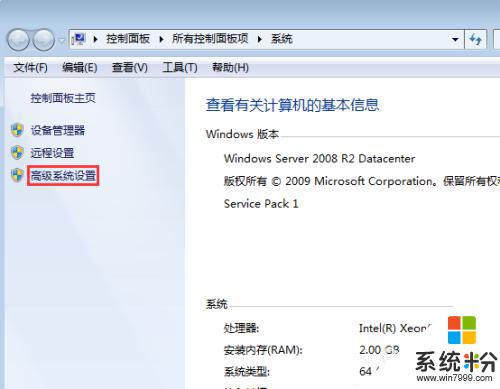
3.在係統屬性窗口上方找到並點擊計算機名選項卡,在該選項卡下方找到並點擊更改。
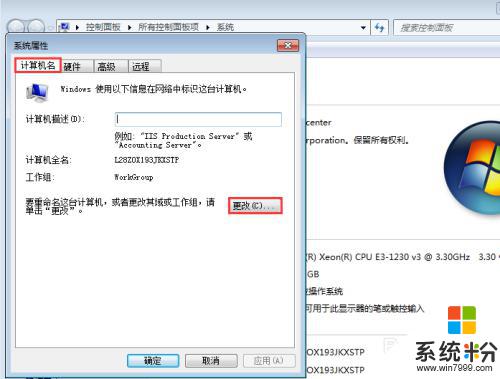
4.在計算機/域更改窗口下方找到工作組,然後把組名修改成一樣的,最後依次點擊確定即可。這時候再試試是不是已經可以訪問了?
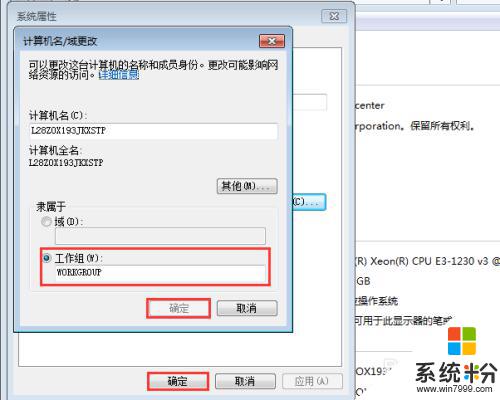
5.該共享文件夾的權限設置可能有問題。在該共享文件夾的上方點擊右鍵,在彈出的菜單中點擊屬性。
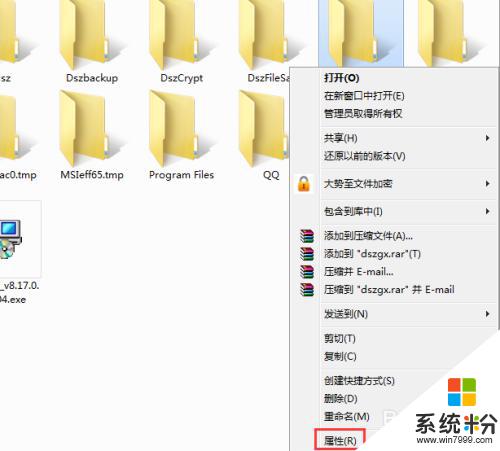
6.在屬性窗口上方點擊共享選項卡,在該選項卡下方找到並點擊高級共享。
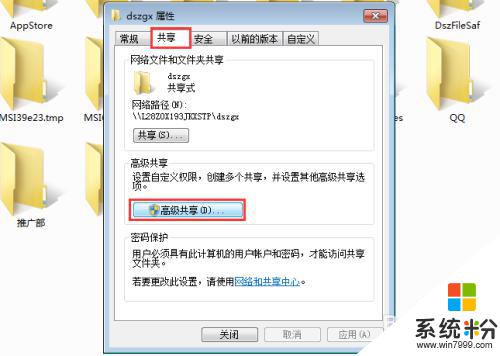
7.在高級共享窗口下方找到並點擊權限,在彈出的窗口下方勾選完全控製即可,然後依次點擊確定返回。
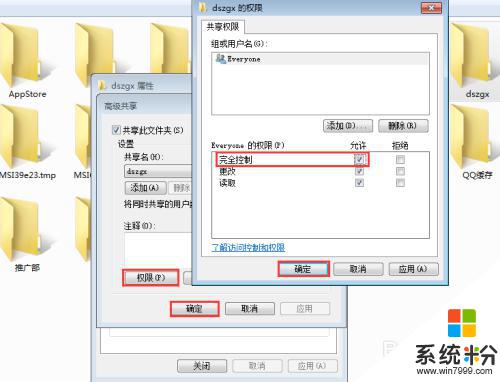
8.對於局域網中安裝了共享文件管理係統的企業來說,應該不會出現共享文件無法訪問或者訪問權限不足的情況,下麵小編來列出具體的設置方法。百度下載大勢至局域網共享文件管理係統,解壓並找到SharedFileMonitor_V14.0.exe這個安裝文件,雙擊安裝,安裝根據提示進行。
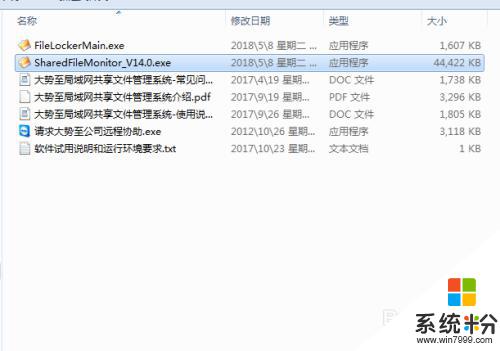
9.安裝完成後返回電腦桌麵,找到該係統的桌麵快捷方式,雙擊打開,在登錄框中根據提示輸入初始賬號和密碼,點擊確定。
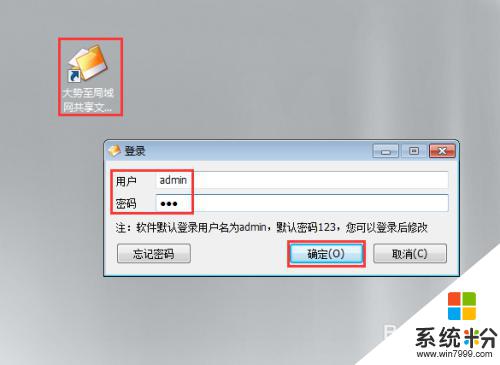
10.在主界麵上方找到並點擊啟動保護,在彈出的驅動安裝窗口中點擊安裝,最後在彈出的窗口中點擊確定。
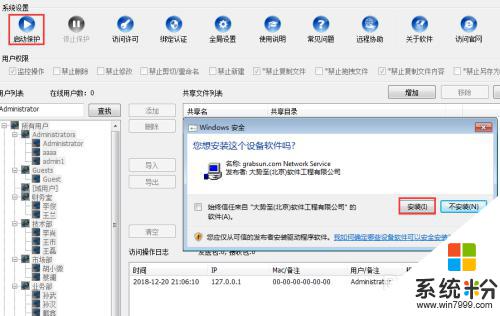
11.在下方共享文件列表中選中需要訪問的共享文件,在左側用戶列表中選中所有用戶。然後點擊添加,根據部門輸入分組名稱,最後點擊確定,通過這種方式把所有的部門分組創建出來。
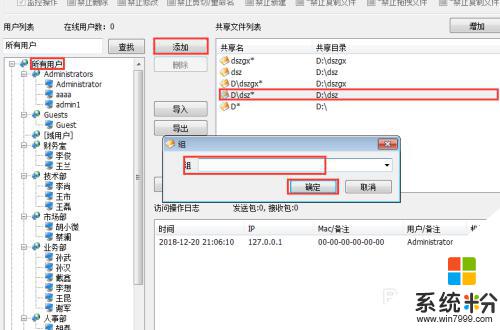
12.選中剛剛新建的分組,再次點擊添加,在彈出的窗口中勾選同時添加到係統用戶,再根據提示輸入用戶的名稱和密碼,點擊確定。通過這種方式把每個部門分組的員工添加完成。
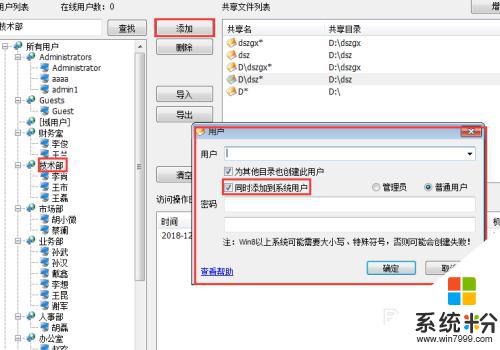
13.選中任意需要訪問該共享文件夾的用戶,確保上方用戶權限中的禁止讀取沒有勾選,其他根據需要勾選,全部用戶設置完成後即可。
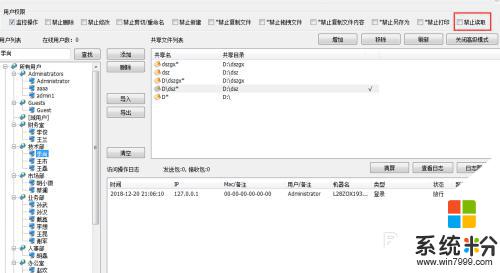
14.把步驟8中解壓的FileLockerMain.exe這個安裝文件,安裝到每台局域網中的主機上去。雙擊即可自動安裝,待安裝完成後使用快捷鍵alt+F5喚出登錄窗口,根據提示輸入初始密碼,點擊確定。
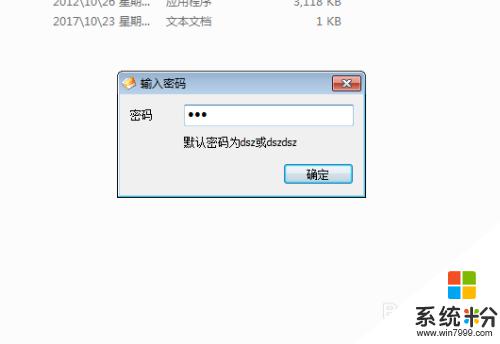
15.根據打開的窗口提示輸入共享文件服務器的ip地址,點擊保存。該客戶端會與服務器端建立連接,這時候什麼其他的都不需要設置就可以直接訪問目標共享文件夾了,哪怕跨網段也可以訪問的。最後點擊隱藏即可。
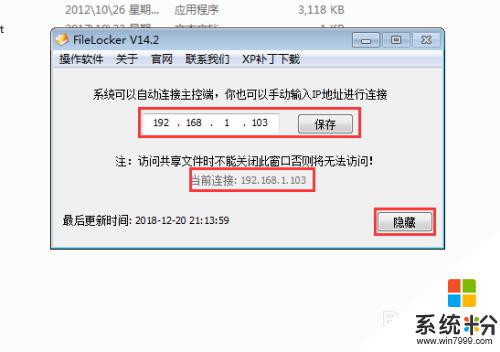
以上就是無法打開共享文件夾沒有權限訪問的全部內容,如果遇到這種情況,可以根據以上操作解決問題,非常簡單快速,一步到位。